?Windows11優化資源管理器的教程
時間:2023-02-01 16:51:32作者:極光下載站人氣:35
當用戶將電腦系統升級到windows11后,可以提升自己的使用新鮮感,并且里面增加了許多的功能來給用戶使用,相信很多用戶很喜歡這個版本的系統,但是用戶在使用的Windows11的過程中,有時會發現資源管理器的效率較低,導致打開文件夾也很慢,這種情況用戶應該怎么來解決呢,其實用戶簡單優化資源管理器即可解決問題,只需要打開注冊表編輯器來編輯,并找到特定的文件夾來新建項就可以了,詳細的優化方法就讓小編來向大家介紹一下吧,希望用戶在看了小編的教程后可以成功優化資源管理器。

方法步驟
1.用戶在鍵盤上按下win+r快捷鍵來打開運行窗口,接著需要在打開輸入欄中輸入regedit并按下回車按鈕
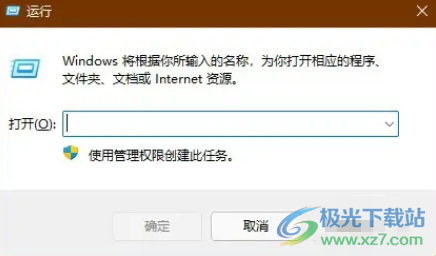
2.這時打開了注冊表編輯器窗口,用戶需要在上方的導航欄中輸入HKEY_LOCAL_MACHINESOFTWAREMicrosoftWindowsCurrentVersionShell Extensions 來定位相關文件
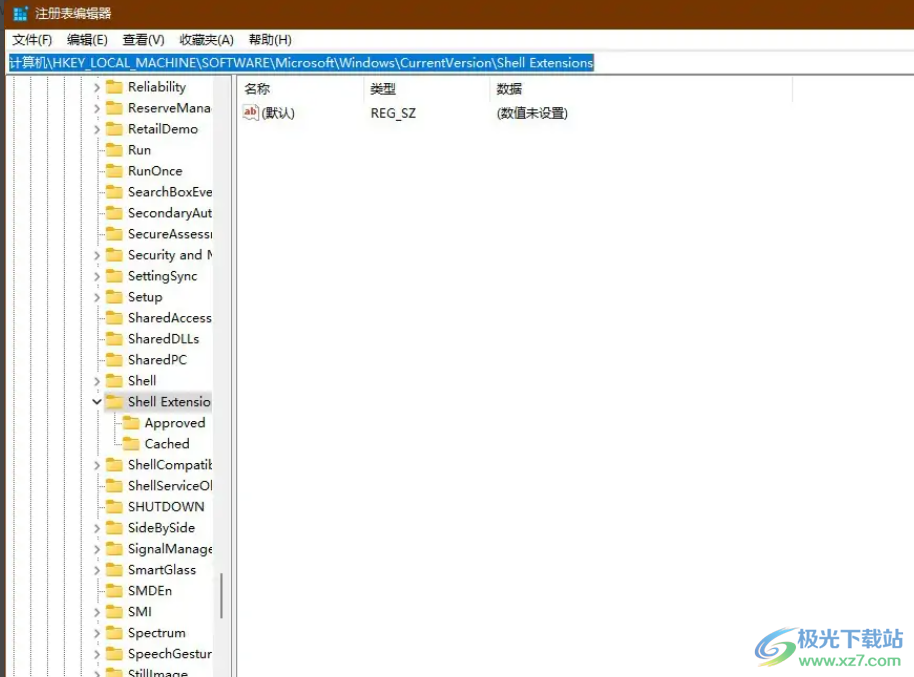
3.用戶接著在左側的文件選項卡中找到Shell Extensions文件,并用鼠標右鍵點擊,然后會彈出相關的選項卡用戶依次點擊新建和項選項,并將項命名為Blocked
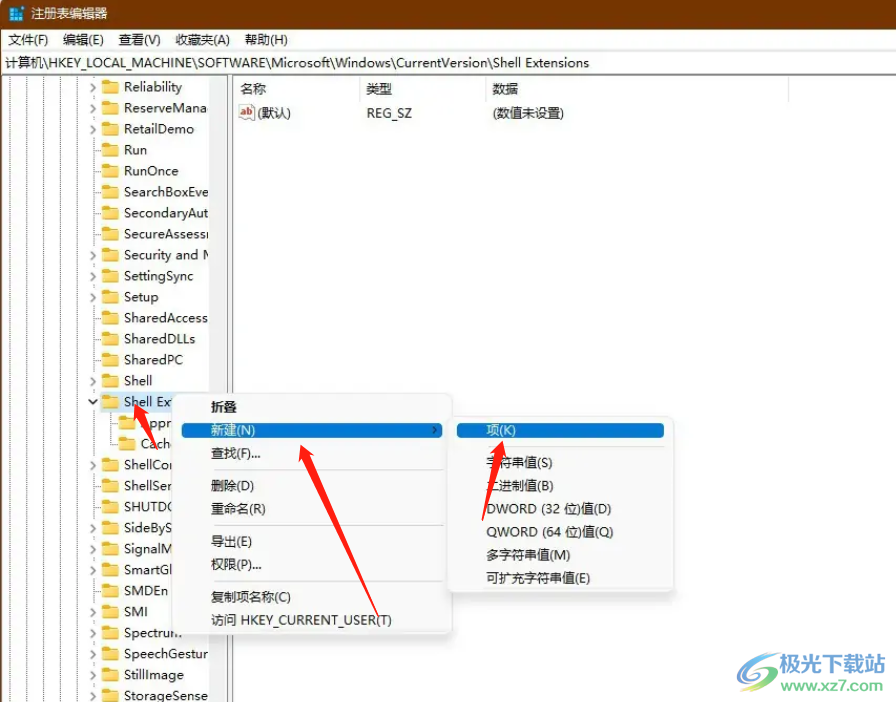
4.命名后同樣用鼠標右鍵點擊Blocked文件,在展示出來的選項卡中依次點擊新建字符串值選項, 最后將字符串值文件命名為{e2bf9676-5f8f-435c-97eb-11607a5bedf7}
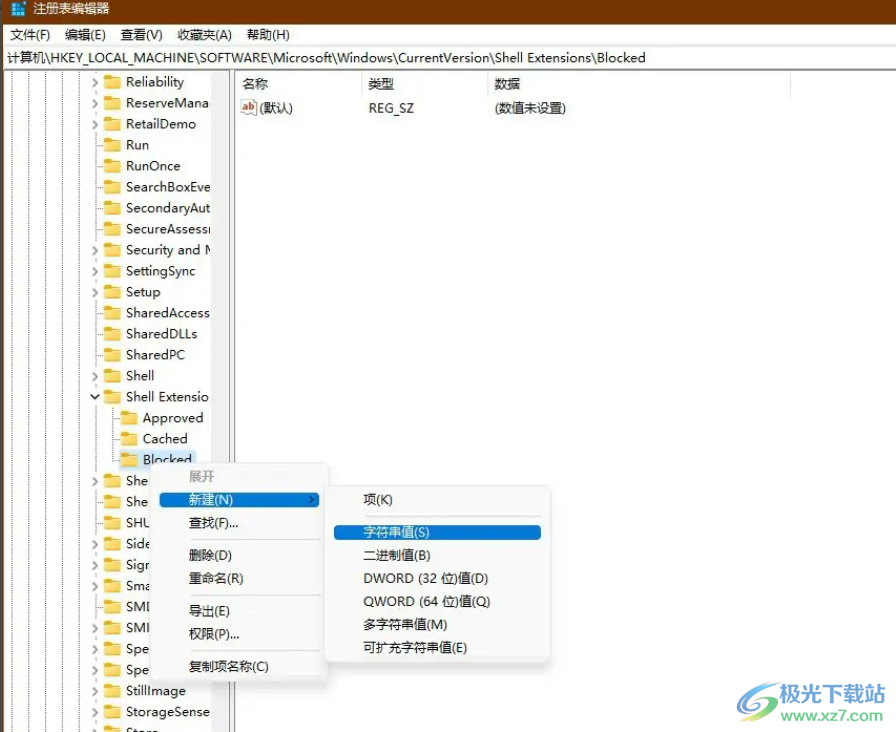
5.完成操作后,重啟電腦就可以將資源管理器改為windows10版本,以此來達到優化的目的
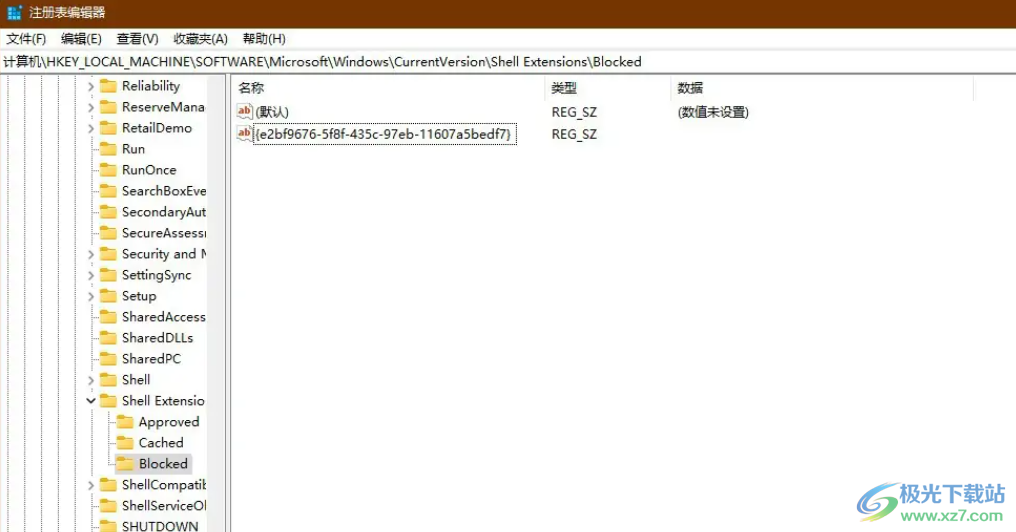
Windows11獲得了許多用戶的喜歡和歡迎,當用戶使用其中的資源管理器時,會發現效率低下的問題,這個時候用戶簡單的打開注冊表編輯器來解決即可,將其中的特定文件夾新建項就可以順利優化資源管理器了,所以有需要的用戶可以來看看小編的教程。
網友評論